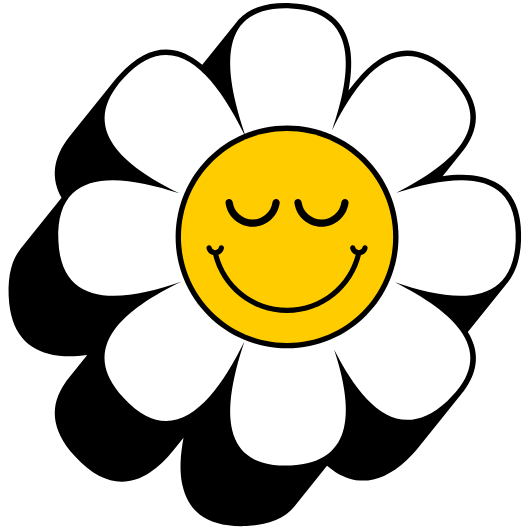새로 장만한 갤럭시 핏3, 정말 마음에 드시죠? 가볍고 기능도 좋지만, 매일 똑같은 기본 시계 화면을 보고 있자니 어딘가 밋밋하게 느껴지지 않으신가요? 사랑하는 사람, 귀여운 반려동물 사진이나 멋진 여행지에서 찍은 풍경으로 나만의 워치 페이스를 만들고 싶은데, 방법이 복잡하고 어려울 것 같아 망설이셨다고요? 이게 실제 얼마 전까지 제 모습이기도 했습니다. 하지만 이제 걱정 마세요. 단 1분만 투자하면, 당신의 갤럭시 핏3가 세상에 단 하나뿐인 특별한 패션 아이템으로 거듭날 수 있습니다.
나만의 갤럭시 핏3 배경화면 설정 핵심 요약
- 갤럭시 웨어러블 앱 실행: 스마트폰에 설치된 ‘Galaxy Wearable’ 앱을 열고, 연결된 갤럭시 핏3를 선택합니다.
- 사진 워치 페이스 선택: ‘시계 화면’ 메뉴에서 ‘사진’ 테마를 찾아 누른 후, ‘꾸미기’ 버튼을 선택합니다.
- 이미지 적용 및 저장: 갤러리에서 원하는 사진을 고르고, 시계 스타일과 표시할 정보를 설정한 뒤 ‘저장’을 누르면 동기화가 완료됩니다.
시작 전 준비, 이것만은 확인하세요
성공적인 갤럭시 핏3 배경화면 변경을 위해서는 몇 가지 기본적인 준비가 필요합니다. 복잡한 과정은 아니니, 차근차근 따라오시면 누구나 쉽게 커스텀 워치 페이스를 적용할 수 있습니다. 가장 중요한 것은 스마트폰과 갤럭시 핏3의 안정적인 연결입니다.
필수 어플 갤럭시 웨어러블 (Galaxy Wearable)
갤럭시 핏3의 거의 모든 설정은 ‘갤럭시 웨어러블’ 앱을 통해 이루어집니다. 이 앱은 갤럭시 웨어러블 기기와 스마트폰을 연동하고 관리하는 핵심 도구입니다. 안드로이드와 아이폰 모두 지원하므로, 각 스토어에서 최신 버전으로 업데이트되어 있는지 확인해주세요. 앱을 실행하고 블루투스 연결을 통해 갤럭시 핏3가 정상적으로 페어링되었는지 먼저 확인하는 것이 좋습니다. 연결 오류가 발생하면 배경화면 적용이 실패할 수 있습니다.
안정적인 블루투스 연결은 필수
사진과 같은 배경 이미지를 갤럭시 핏3로 전송하고 동기화하기 위해서는 안정적인 블루투스 연결이 무엇보다 중요합니다. 만약 ‘적용 실패’나 ‘동기화 문제’가 반복된다면, 스마트폰과 갤럭시 핏3를 가까이 두고 다른 무선 기기의 간섭이 없는 환경에서 다시 시도해보세요. 때로는 간단히 스마트폰의 블루투스를 껐다가 다시 켜는 것만으로도 문제가 해결되기도 합니다.
1분 완성, 내 사진으로 시계 화면 바꾸는 법
이제 본격적으로 나만의 사진을 이용해 갤럭시 핏3 시계 화면을 꾸며보겠습니다. 단계별로 차근차근 따라 하면, 정말 1분도 채 걸리지 않을 만큼 간단합니다.
1단계 갤럭시 웨어러블 앱에서 시작하기
먼저 스마트폰에서 ‘Galaxy Wearable’ 앱을 실행하세요. 앱 홈 화면에 연결된 갤럭시 핏3가 표시되면, 화면 중간에 있는 ‘시계 화면’ 메뉴를 터치합니다. 이곳에서 기본으로 제공되는 다양한 스타일의 워치 페이스를 확인하고 변경할 수 있습니다.
2단계 사진 워치 페이스 찾고 꾸미기
다양한 시계 화면 디자인 중에서 스크롤을 내려 ‘사진’이라고 적힌 워치 페이스를 찾으세요. 여러 장의 사진을 슬라이드 쇼처럼 보여주는 기능도 있지만, 여기서는 가장 기본적인 단일 사진 배경화면을 기준으로 설명하겠습니다. ‘사진’ 워치 페이스를 선택한 후, 화면 아래에 나타나는 ‘꾸미기’ 버튼을 눌러주세요.
3단계 원하는 이미지 선택 및 적용
‘꾸미기’ 화면으로 들어가면 가장 먼저 배경 이미지를 선택하는 옵션이 나옵니다. ‘갤러리’를 선택해 스마트폰에 저장된 사진 중 갤럭시 핏3 배경화면으로 사용하고 싶은 ‘내 사진’을 고르세요. 이때, 고화질 사진을 사용하면 더 선명하고 보기 좋지만, 너무 큰 용량의 이미지는 동기화 실패의 원인이 될 수 있습니다. 사진을 선택한 후 원하는 영역을 확대하거나 이동하여 최적의 구도를 맞출 수 있습니다.
디테일을 더하는 커스텀 설정 꿀팁
단순히 사진만 넣는 것에서 그치지 않고, 몇 가지 추가 설정을 통해 더욱 개성 있고 실용적인 워치 페이스를 만들 수 있습니다. 폰트부터 위젯까지, 나만의 스타일을 완성해보세요.
시계 스타일과 폰트 변경하기
사진을 선택한 후에는 그 위에 표시될 시계의 스타일을 변경할 수 있습니다. 디지털 시계와 아날로그 시계 디자인 중에서 선택하고, 글자 색상이나 폰트를 사진과 가장 잘 어울리는 것으로 바꿔보세요. 심플하고 미니멀한 디자인을 선호한다면 눈에 잘 띄지 않는 색상을, 스포티한 느낌을 원한다면 굵고 강렬한 폰트를 선택하는 등 다양한 테마를 연출할 수 있습니다.
자주 쓰는 정보 한눈에 보기 컴플리케이션
컴플리케이션이란 시계 화면에 시간 외에 추가적인 정보를 표시해주는 작은 위젯 기능입니다. 갤럭시 핏3에서는 다음과 같은 유용한 정보를 배경화면에 추가할 수 있습니다.
- 시간, 날짜, 요일
- 걸음 수 (삼성 헬스 연동)
- 심박수 (삼성 헬스 연동)
- 현재 날씨
- 배터리 잔량
꾸미기 화면의 ‘컴플리케이션’ 설정에서 원하는 정보를 선택하여 시계 화면 위나 아래 등 원하는 위치에 배치할 수 있습니다. 이렇게 설정하면 굳이 화면을 넘기지 않아도 중요한 정보를 바로 확인할 수 있어 매우 편리합니다.
혹시 모를 오류, 완벽 해결 가이드
때로는 예상치 못한 문제로 배경화면 설정에 어려움을 겪을 수 있습니다. 자주 발생하는 오류 유형과 해결 방법을 미리 알아두면 당황하지 않고 대처할 수 있습니다.
움직이는 배경화면 (GIF) 적용에 대하여
많은 분들이 ‘움짤’이나 GIF 파일을 이용한 ‘움직이는 배경’을 원하시지만, 아쉽게도 갤럭시 핏3는 공식적으로 GIF 형식의 워치 페이스를 지원하지 않습니다. 이는 배터리 소모를 최소화하기 위한 조치입니다. Always On Display (AOD) 기능을 자주 사용하는 경우, 화려한 커스텀 배경은 배터리 절약에 불리할 수 있으니 참고하세요. 배터리 소모를 줄이려면 화면 밝기를 적절히 조절하는 것도 좋은 방법입니다.
자주 발생하는 문제와 해결 방법
커스텀 배경화면을 적용하다 보면 다양한 오류를 마주칠 수 있습니다. 아래 표를 통해 주요 문제와 해결책을 확인해보세요.
| 문제 현상 | 확인 사항 및 해결 방법 |
|---|---|
| 동기화 실패 또는 무한 로딩 | 스마트폰과 갤럭시 핏3의 블루투스 연결을 확인하고, 두 기기를 재부팅한 후 다시 시도합니다. |
| 적용 후 검은 화면 표시 | 선택한 이미지 파일의 용량이 너무 크거나 형식이 지원되지 않을 수 있습니다. 이미지 크기를 줄이거나 다른 사진으로 시도해보세요. |
| 사진이 잘려서 보임 (화면 잘림) | 이미지 선택 단계에서 갤럭시 핏3의 세로 화면 비율에 맞게 사진의 위치와 크기를 다시 조절합니다. |
| 설정 오류 메시지 발생 | 갤럭시 웨어러블 앱과 갤럭시 핏3의 소프트웨어를 최신 버전으로 업데이트했는지 확인합니다. |